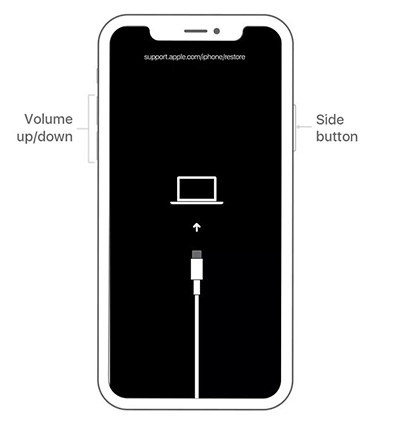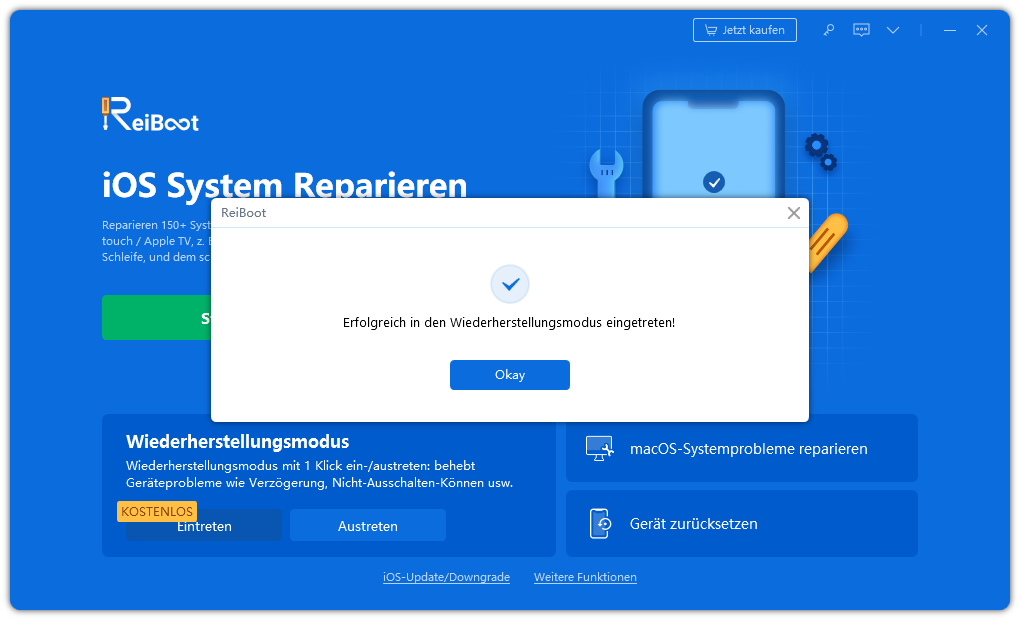Video-Anleitung: Wie man das iPhone 15 in den Wiederherstellungsmodus versetzt
Vor kurzem hat Apple das mit Spannung erwartete iPhone 15 der Öffentlichkeit vorgestellt. Ich schätze, viele von uns haben das neue iPhone 15 bereits erhalten. Es ist kein Glück, dass das neue Mobiltelefon eine Fehlfunktion hat. Trotzdem müssen wir es noch reparieren. In diesem Artikel erfahren Sie, wie Sie das iPhone 15 in den Wiederherstellungsmodus versetzen und das beschädigte iPhone reparieren lassen können.
- Wie man das iPhone bei verschiedenen Modellen in den Wiederherstellungsmodus versetzt
- Wie man das iPhone 15 in den Wiederherstellungsmodus versetzt
- Was ist der iPhone-Wiederherstellungsmodus?
Wie man das iPhone bei verschiedenen Modellen in den Wiederherstellungsmodus versetzt
Klicken Sie auf „iPhone in den Wiederherstellungsmodus versetzen“ und wir haben eine Videoanleitung für Sie vorbereitet, wie Sie das iPhone in verschiedene Modi versetzen können, nicht nur für das iPhone 15 im Wiederherstellungsmodus. Viele iPhone-Benutzer wissen nicht, dass das Versetzen des iPhones in den Wiederherstellungsmodus verschiedene Schritte in verschiedenen Serien hat. Keine Sorge, Sie werden Ihre Antwort in dem Link finden.
Wie man das iPhone 15 in den Wiederherstellungsmodus versetzt
Wir erklären Ihnen Schritt für Schritt, wie Sie Ihr iPhone in den Wiederherstellungsmodus versetzen können.
Normaler Weg, das iPhone 15 in den Wiederherstellungsmodus zu versetzen
Um Ihr iPhone 15 in den Wiederherstellungsmodus zu versetzen, können Sie die folgenden Schritte ausführen, um ein eingefrorenes iPhone zu aktivieren:
- Drücken Sie die Taste zum Erhöhen der Lautstärke und lassen Sie sie los.
- Drücken Sie die Lautstärketaste nach unten und lassen Sie sie los.
Halten Sie dann die Seitentaste gedrückt, bis der Bildschirm schwarz wird. Warten Sie geduldig, bis Sie das Apfellogo sehen, und drücken Sie die Taste weiter, bis das Symbol „Mit dem Computer verbinden“ erscheint.

Der normale Weg, Ihr iPhone in den Wiederherstellungsmodus zu versetzen, ist also etwas schwierig, da manchmal eine Störung auftritt. Außerdem ist es sehr zeitaufwendig.
Einfacher Weg, das iPhone 15 in den Wiederherstellungsmodus zu versetzen
Glücklicherweise gibt es eine bessere Option für uns nicht nur unsere Zeit zu sparen, sondern auch diesen schwierigen Prozess einfacher zu machen. Der Retter ist Tenorshare ReiBoot, die es Ihnen ermöglicht, iPhone 15 in den Recovery-Modus in einem Klick zu setzen. Klingt unglaublich, oder? Aber es ist die Wahrheit.
Folgen Sie den Schritten können Sie iphone 13 in den Wiederherstellungsmodus in einem Klick setzen:
Installieren und laden Sie zunächst Reboot. Verbinden Sie Ihr iPhone 15 über ein USB-Kabel mit dem PC.

Öffnen Sie den Reiboot und klicken Sie auf „Enter Recovery Mode“.

Warten Sie ein paar Sekunden und Ihr iPhone 15 wird erfolgreich in den Wiederherstellungsmodus wechseln.

Sie sehen also, dies war die einfachste Lösung, und sie ist auch weniger zeitaufwendig. Nutzen Sie also die Vorteile des Tenorshare ReiBoot -Systems und stellen Sie Ihr Telefon reibungslos und schnell wieder her.
Was ist der iPhone-Wiederherstellungsmodus?
Im Grunde ist der iPhone-Wiederherstellungsmodus ein Werkzeug zur Fehlerbehebung, das die ultimative und letzte Lösung ist, um Ihr eingefrorenes Telefon zu reparieren oder ein ernstes Problem auf Ihrem Telefon zu beheben. Obwohl die Verwendung des Wiederherstellungsmodus zum Wiederherstellen des iPhones zum Löschen aller Ihrer Daten führt, ist er nützlich, um iOS-Systemprobleme zu beheben. Sie können Ihre Dateien in iTunes sichern, wenn Sie das Telefon in den Wiederherstellungsmodus versetzen müssen.
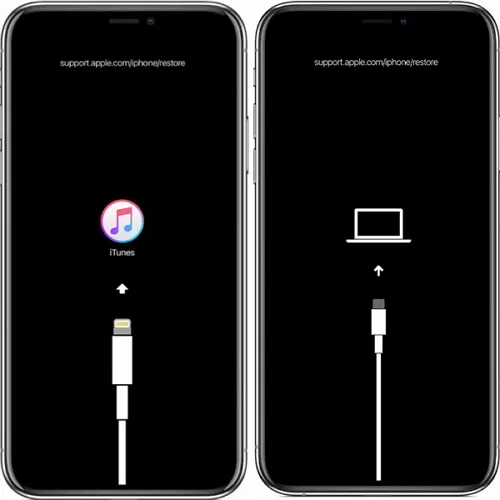
Schlussfolgerung
Tenorshare ReiBoot ist die beste Option für die oben genannten Probleme. Es hat sich bewährt, die Wahl unter den Nutzern an erster Stelle zu sein. Außerdem ist dieser Wiederherstellungsmodus kostenlos zu verwenden. Es kann Probleme im iPhone beheben Sie konfrontiert sind und Ihr iPhone schnell und effizient wiederherstellen.
ReiBoot konzentriert sich auf Smartphone-Lösungen und ist bestrebt, Ihnen das Leben leicht zu machen.